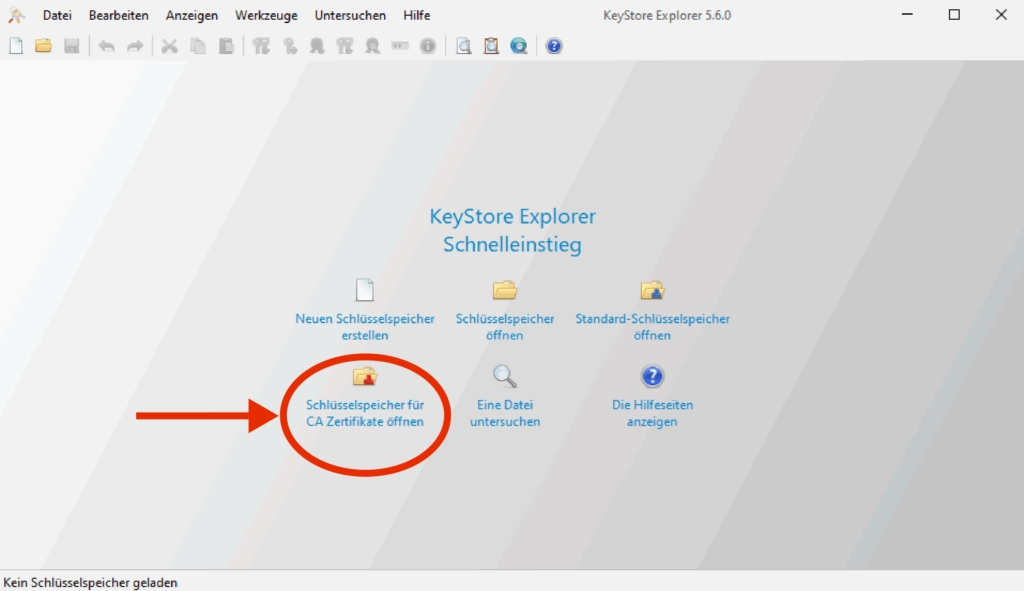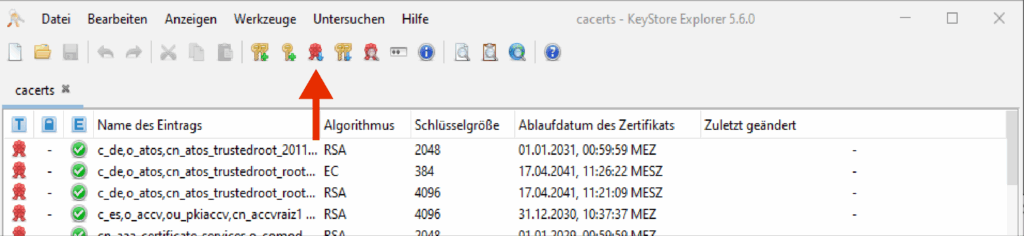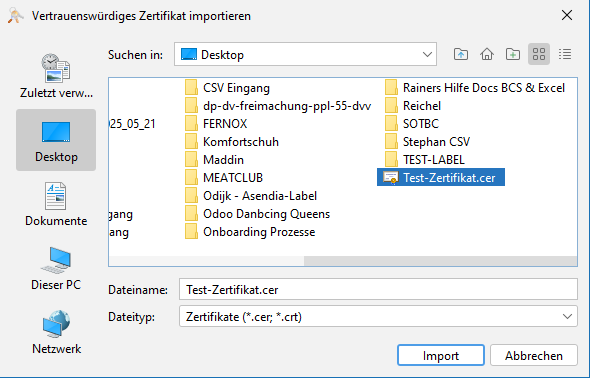Du bekommst eine Fehlermeldung, dass ein Zertifikat nicht mehr validiert werden kann, z.B. “ unable to find valid certification path to requested target“ ?
Dies kann z.B. bei angelaufenen Zertifikaten deiner Firewall vorkommen.
VMOPTIONS-DATEI
Solltest du eine CA-Zertifikats-Fehlermeldung erhalten,
versuche zunächst folgenden, schnellen Lösungsvorschlag:
Finde, auf dem Rechner, an dem BCS nicht mehr korrekt funktioniert, die Datei BarcodeShipping.vmoptions.
Diese Datei findest du im BarcodeShipping-Programm-Ordner. Standardmäßig sollte der Ordner unter: C:\Program Files\YBM\BarcodeShipping zu finden sein.
Öffne die Datei BarcodeShipping.vmoptions in einem Text-Editor (als Administrator) und
füge einfache folgende Zeile hinzu:
-Djavax.net.ssl.trustStoreType=WINDOWS-ROOT
Es gibt unter Windows zwei CA Stores, die man benutzen kann:
Windows-MY ist vom Benutzer
Windows-ROOT ist vom System
Ändere dazu einfach das Ende der einzugebenden Zeile (oben) ab.
Speichere die Datei und starte BCS neu.
Aktiviere Java SSL Debugging
Um das Java SSL Debugging für BarcodeShipping zu aktivieren, gib folgende Zeile
ebenfalls in die VMOPTIONS-Datei ein:
-Djavax.net.debug=ssl:handshake:verbose
Mit diesem Eintrag werden entsprechende Daten in die BarcodeShipping-Log-Datei geschrieben.
Weitere Informationen zum SSL Debugging findest du hier:
Sollte die „schnelle Lösung“ nicht erfolgreich sein, gehe wie folgt vor.
Im folgenden eine Anleitung zur Integration deines aktualisierten Zertifikats unter Windows:
KeyStore Explorer
Besorge dir das erneuerte/aktualisierte Zertifikat, sofern du es noch nicht vorliegen hast und
lege es auf dem BCS-Rechner ab.
Das neue Zertifikat kann z.B. von deinem Software-Hersteller sein,
ansonsten sprich deinen ITler darauf an.
Lade dir dann zunächst das Tool KeyStore Explorer herunter und installiere das Tool auf dem Rechner, auf dem in BCS die Zertifikats-Fehlermeldung ausgegeben wurde.
Öffne den KeyStore Explorer und Klicke auf „Schlüsselspeicher für CA Zertifikate öffnen“
Im folgenden Fenster sollte nun eine Liste der installierten CA Zertifikate erscheinen.
Klicke auf den roten Button, den du oben und mittig im Menü findest:
„Vertrauenswürdiges Zertifikat importieren“
Danach öffnet sich ein weiteres Fenster, in dem du die neue Zertifikats-Datei finden und auswählen musst. Mit einem Klick auf Import wird dein neues Zertifikat eingelesen/importiert.
Starte danach dein BCS neu.
Weitere Unterstützung zu diesen Themen gerne über unseren Support.
Sprich dazu gerne unseren Support an!